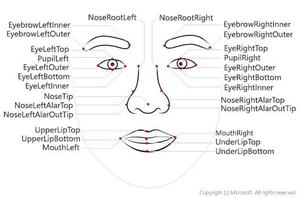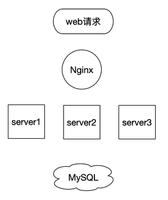Selenium3+python自动化006-环境搭建

一、selenium简介
1.Selenium历史
(1)Selenium 1.0:
Selenium IDE Selenium Grid Selenium RC(核心功能)
Selenium的发展经历了三个阶段,第一个阶段,也就是selenium1的时代,在运行selenium1.0程序之前,我们得先启动selenium server端(selenium remote control),我们简称RC。RC主要包括三个部分:launcher,http proxy,selenium core。其中selenium core是被selenium server嵌入到浏览器页面中的,selenium core内部是一堆javascript函数构成,通过调用这些函数来实现对浏览器的各种操作。
(2)Selenium 2.0:
包括Selenium 1.0所具有的三个部分+WebDdriver(默认支持firefox浏览器,不需要下载驱动,可以直接启动)
selenium2.0 的时代合并了webdriver,也就是我们通常说的selenium,selenium2是默认支持Firefox浏览器的,这点非常方便。
(3)Selenium 3.0
特点:去掉了Selenium RC 只支持Java8版本及以上 支持FireFox47以上版本 支持IE9.0及以上版本 firefox和chrome均支持IDE插件 去掉了默认浏览器的支持,所有浏览器都需要下载对应版本的驱动,selenium3可以支持47以上版本,但是需要下载geckodriver.exe驱动,并添加到环境变量path下。
接下来的内容以selenium3.0为主
************环境组合**************************
初学者最佳环境:python2.7+selenium2+Firefox46以下版本
喜欢尝新的环境:python3.6+selenium3+Firefox47以上版本
*********************************************
我的环境:
windows7 64位
python 3.6.3
selenium 3.0
Chrome
2.Selneium IDE
修改录制后的源码:
之后,在录制的脚本上面,全选或单选之后复制,粘贴到文本中就能看到对应的代码了
导出
导出文件为xxxx.py
最新的ide:用新版firefox,搜索插件,直接安装即可
录制并导出代码,可以使用最新版firefox中的插件:
旧版本的ide(有导出为python 2选项)需要安装47版本一下的firefox,及文件夹里的旧插件(selenium 2 的ide只支持firefox浏览器)
二、安装selenium
1.下载python:https://www.python.org/
2.安装pip:https://pypi.python.org/pypi/pip,打开cmd窗口输入:pip(如果有内容显示,说明正常)
3.cmd输入指令安装selenium:pip install selenium==2.53.6
pip install selenium (默认为最新版本)
或 pip install -U selenium (如果已安装就升级到最新版)
或 pip install selenium==3.x (指定版本号)
(注意:首次装一定要看到进度100%完成,如果中途失败了,重新输入指令安装,直到看到100%完成为止)
卸载:pip uninstall selenium
查看命令:pip show selenium
1.确保电脑上安装了Firefox浏览器或者Chrome
2.cmd窗口输入如下指令
>python
>from selenium import webdriver
>webdriver.Firefox()
3.如果能启动浏览器,说明环境安装OK。
三、配置Pycharm
在Pycharm中,File--Seetings--Project Interpreter-加号--输入模块名“selenium"--安装
通过官网下载插件:http://www.seleniumhq.org/download/
离线插件安装方法:
1.解压文件夹到任意目录
2.CMD下通过cd命令将工作目录切换到 setup.py所在的目录
3.CMD下执行 python setup.py install 进行安装
4.安装完成后,cmd中输入python 进入python交互模式,执行 import selenium 如果没有报错,就说明已安装成功
四、Selenium3(WebDriver)的安装
1.下载对应驱动
官网驱动下载地址: http://www.seleniumhq.org/download/(需要FQ)
firefox 浏览器:http://www.firefox.com.cn 驱动下载:https://github.com/mozilla/geckodriver/releases
chrome
版本对应关系:https://blog.csdn.net/huilan_same/article/details/51896672
驱动下载:http://chromedriver.storage.googleapis.com/index.html
FQ工具:chrome插件
chrome 打开开发者模式,讲插件拖到浏览器注册后,去邮箱中设置密码登,录,选择国家
IE
驱动下载:http://selenium-release.storage.googleapis.com/index.html
2.驱动应用
驱动文件的路径,配置为环境变量
或者将文件路径在编码中指定:
driver=webdriver.Chrome('D:\python\drivers\chromedriver.exe')
3.第一个WebDriver脚本
打开百度首页,搜索框中输入“selenium3”,点击搜索按钮
五、IE浏览器设置
1)浏览器中的Internet选项--->安全--->四项中的"启动保护模式"全部勾选后全部取消勾选(保持一致)
2)浏览器中的Internet选项--->高级--->启用增强保护模式,取消勾选
3)浏览器右上角设置按钮--->缩放设置100%
以上是 Selenium3+python自动化006-环境搭建 的全部内容, 来源链接: utcz.com/z/388412.html